Topp 2 måter til fullskjerm Mac
Hvis du er ny på Apple Mac-enheten, vil det være et problem som har irritert deg Mac-skjermsnarvei. Nye Apple-brukere står overfor denne typen problemertid. I likhet med Windows OS, er det alternativer der du kan maksimere et bestemt vindu. La oss se på metodene du trenger å følge for å lage fullskjerm-Mac.
Metode 1: Lag et fullskjermvindu i Mac ved å bruke fullskjermmodus
Ved å bruke denne metoden vil du kunne lage hvilken som helstvindu inn til fullskjerm. Dette er også kjent som fullskjermmodus. Denne modusen konverterer alle vinduer i en app som kjører til sitt eget separate arbeidsområde. Dette vil konvertere vinduet til en fullskjerm ved å maksimere det. Å bruke løsningen vil fjerne menylinjen som er til stede øverst på skrivebordet. Du kan få tilgang til denne menylinjen når som helst ved bare å holde musepekeren på den. I tillegg til dette vil den fjerne alle tradisjonelle elementer som er til stede på en skjerm, for eksempel lukkeknapp, vinduets tittellinje, maksimere og minimere knapper. Denne modusen lar ikke noe annet vindu i en annen app komme i syne.
- Start først med å åpne et hvilket som helst vindu som kan utvides.
- Det er ingenting mye å følge nå. Alt du trenger å gjøre er å finne tittellinjen. Du vil se tre knapper øverst i venstre hjørne. Den første røde knappen lukker vinduet. Den andre gule knappen vil minimere vinduet. Den tredje grønne knappen er av vår interesse. Dette vil sette vinduet i fullskjermmodus.
- Klikk på knappen, så blir du ferdig for dagen. På denne måten kan du kjenne snarveien til fullskjermbilde av Mac.

Metode 2: Lag et vindu fullskjerm manuelt
Denne metoden inneholder ikke annet enn å lage manueltet fullskjermvindu. Men ved bruk av denne metoden kan vinduet til den aktuelle appen beholde sin eiendom som et faktisk vindu, noe som ikke er mulig i metoden ovenfor. Denne metoden gir ikke en dedikert plass til vinduet slik det sees i metoden ovenfor. Ved hjelp av denne metoden kan man fremdeles få tilgang til menylinjen ettersom den er synlig på skjermen. Tittellinjen i vinduet er også synlig sammen med maksimering, minimering og lukking av knapper. Dessuten lar denne metoden andre apper og vinduer hoper seg opp på hverandre. Dette var ikke mulig i fullskjermmodus siden det gir vinduet en dedikert plass. Følg trinnene nedenfor for å vite Mac med full skjermbilde.
- Åpne alle appvinduer som kan utvides. Hold musepekeren på kanten til markøren blir til et utvidbart pekerikon.
- Så snart markøren blir til pekeren, må du klikke på ikonet og dra kantene på vinduet.
- Fortsett å dra fra alle sidene til appvinduet har fått en fullstendig plass på skjermen. På denne måten vil du bli kjent med Mac utvide vindu til full skjermsnarvei.
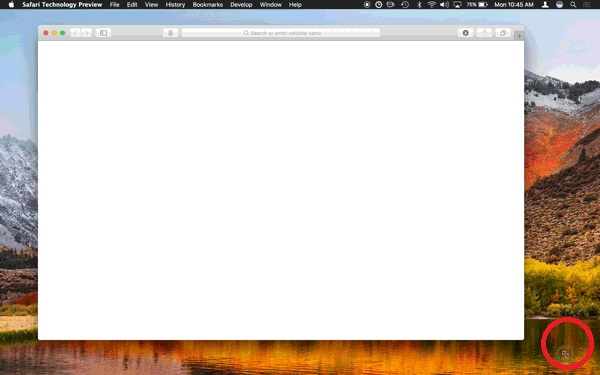
Tips for fullskjermmodus
Du kan også oppdatere berøringslinjen fra aktivitetFølge. Dette kan gjøres hvis du føler at det er vanskelig å oppdatere det ved hjelp av kommandolinjen. Følg trinnene nedenfor for å oppdatere berøringsfeltet fra Activity Monitor og løse problemet "MacBook pro touch-tastaturets bakgrunnsbelysning fungerer ikke".
- Fullskjermmodus skjuler tittellinjen til appen og menylinjen på skjermen. Du kan imidlertid få tilgang til dette hvis du holder musepekeren på dem.
- Du kan veksle mellom to fullskjermmodus ved å bruke Three Finger gest på musematte. Sveiping med tre fingre lar deg veksle mellom fullskjermmodus.
- Du kan når som helst gå ut av fullskjermmodus ved å trykke på Escape-tasten.
- Du kan også gå ut av fullskjermmodus ved å trykke på den grønne knappen på tittellinjen igjen.
- Hvis du sveiper de tre fingrene på styreflaten i en retning oppover, vil det gi deg en rutenettvisning av antall fullskjermmodus som kjører for forskjellige appvinduer.
De fleste av gangene er det mulig på grunn av noen ellerde andre grunnene til at du kan miste dataene dine. Dette kan skyldes mange årsaker som feilaktig sletting av filer, systemsvikt eller mange slike ting. På slike tidspunkt er bruk av Tenorshare Any Data Recovery for Mac det beste verktøyet for å gjenopprette dataene dine. Dette verktøyet henter alle dataene dine som er mistet ved en feiltakelse. I tillegg til dette er denne programvaren veldig enkel å bruke, og brukerne finner ikke noen forvirring mens de bruker den.

Alt i betraktning var dette topp 2løsninger, som vil hjelpe deg å kjenne Mac-snarvei for fullskjermvideo. Du kan enten gjøre det manuelt eller bruke fullskjermmodus. Hvis du er klar over noen annen løsning bortsett fra de som er nevnt over, kan du gi oss beskjed ved å kommentere nedenfor. Du kan også dele tilbakemeldinger på samme måte.

![[Full Guide] 2 måter å låse opp SIM-kort på iPhone](/images/unlock-iphone/full-guide-2-ways-to-unlock-sim-card-on-iphone.jpg)




![[Full guide] Fix A Frozen Screen iPhone](/images/iphone-fix/full-guide-fix-a-frozen-screen-iphone.jpg)
![[Full Solutions] Slik løser du iOS 11/12 Update Frozen på iPhone / iPad](/images/ios-11/full-solutions-how-to-fix-ios-1112-update-frozen-on-iphoneipad.jpg)

